Nastavení IPTV na Samsung Smart TV
Dnes si již mnoho uživatelů pořídilo televizory s funkcí Smart. Jednou z mnoha výhod takových televizorů je možnost sledovat IPTV. Pro ty, kteří nevědí, IPTV je moderní digitální televize, která je kvalitou obrazu a zvuku mnohem lepší než převážná většina analogových kanálů.
S IPTV můžete sledovat mnoho kanálů na různá témata. Existuje několik způsobů, jak připojit IPTV televizi k vašemu televizoru. V tomto článku bych se rád podíval na otázku, jak nastavit IPTV na Samsung Smart TV. Rád bych poznamenal, že v mnoha případech připojení IPTV vyžaduje speciální set-top box, podíváme se na možnost, ve které nepotřebujete připojit set-top box.
Používání IPTV televize bude možné po instalaci speciální aplikace do vašeho televizoru Samsung. Jak jej správně nainstalovat, podrobně zjistíme dále. Stojí za zmínku, že ne všechny televizory Samsung lze nakonfigurovat pro přehrávání IPTV pomocí této metody. Nastavení IPTV na Samsung Smart TV bez set-top boxu je možné pouze v případě, že váš televizor byl uveden na trh v roce 2010 nebo dříve, a také pokud patří do 5. podsérie (nebo starší). Pokud nevíte, zda váš televizor podporuje IPTV, zeptejte se na relevantní otázky v komentářích.
Před instalací a konfigurací widgetu pro sledování IPTV na televizoru musíte televizor připojit k internetu. Nebudeme se na to zaměřovat, všechny detaily tohoto spojení jsme již probrali. Teprve po úspěšném připojení televizoru k internetu můžete zahájit instalaci požadovaného widgetu.
Nainstalujte widget nStreamLmod
Abyste mohli na svém televizoru sledovat IPTV televizi, musíte si nainstalovat speciální aplikaci nStreamLmod. Tato aplikace je přehrávač, který umí číst seznamy skladeb ve formátu .xml a .m3u. Dále zvážíme sekvenci akcí, které vám umožní nastavit IPTV televizi na Samsung Smart TV.
1. Nejprve musíte přejít do Smart Hub stisknutím tlačítka na dálkovém ovladači televizoru.
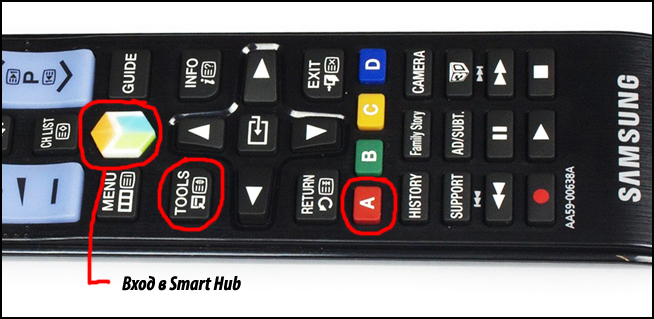
3. Přejděte na položku „Vytvořit pracovní záznam“ a zadejte potřebné údaje. Toto je přihlašovací jméno „vyvíjet“ a heslo „123456“.
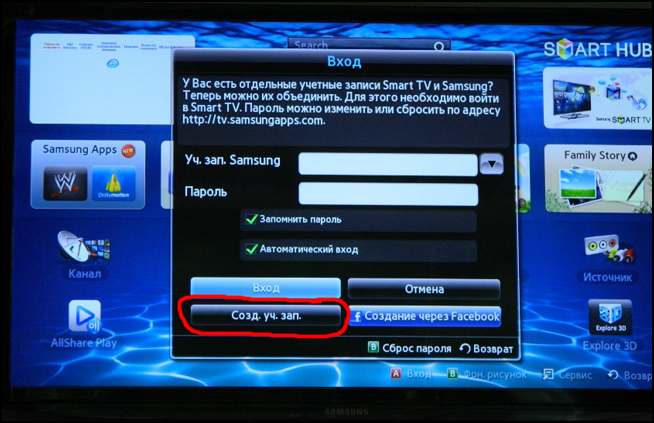
4. Po zadání všech výše uvedených údajů klikněte na „Vytvořit pracovní záznam“.
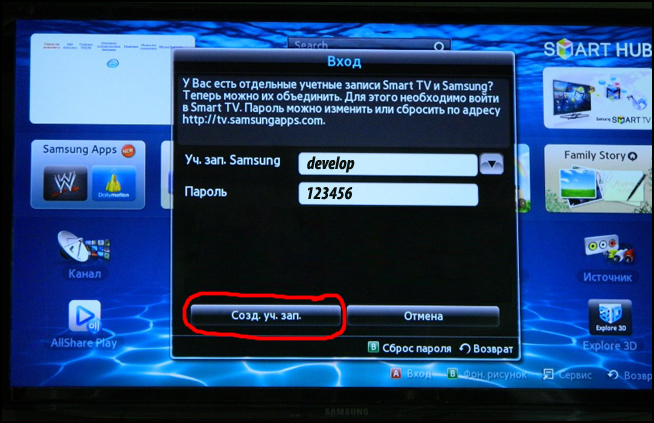
5. Nyní zadejte své uživatelské jméno a heslo, které vám umožní přihlásit se do vytvořeného účtu.
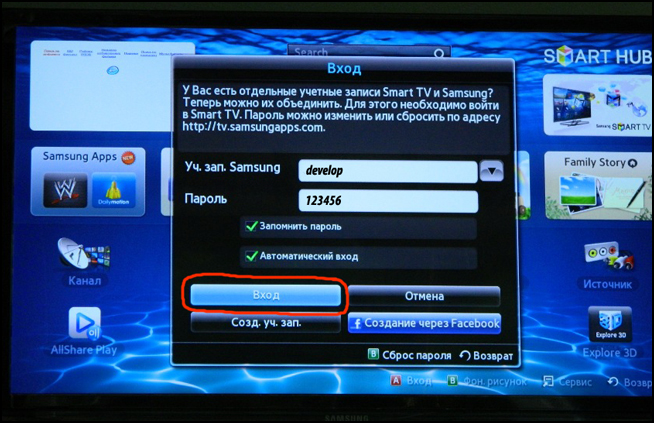
6. Najděte tlačítko „Tools“ na dálkovém ovladači a stiskněte ho, poté vyberte „Settings“.
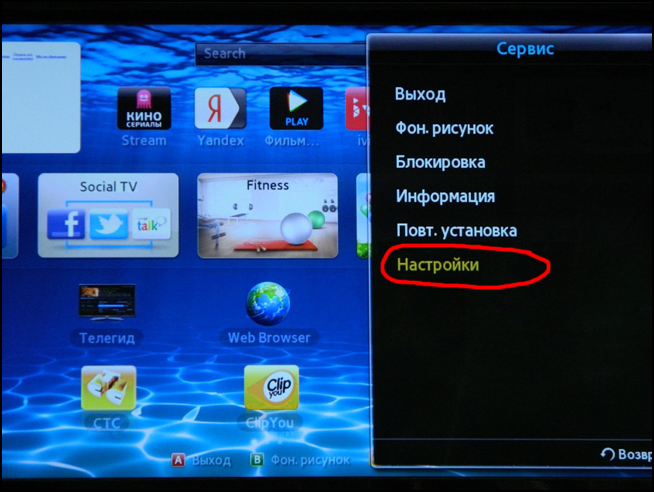
7. Objeví se před vámi okno, ve kterém nás zajímá položka „Vývoj“.
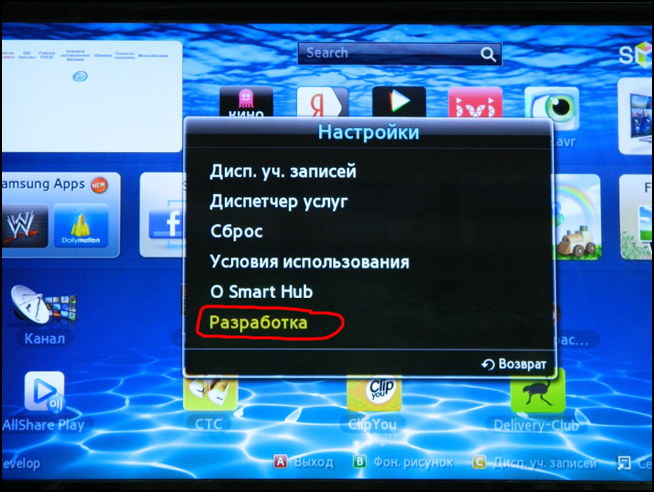
8. Dále musíte zadat IP adresu serveru, který bude televizor kontaktovat, aby vyhledával program, který potřebujeme. Pomocí něj plánujeme nastavit IPTV na Samsung Smart TV. Přejděte na položku „Nastavení IP adresy“.
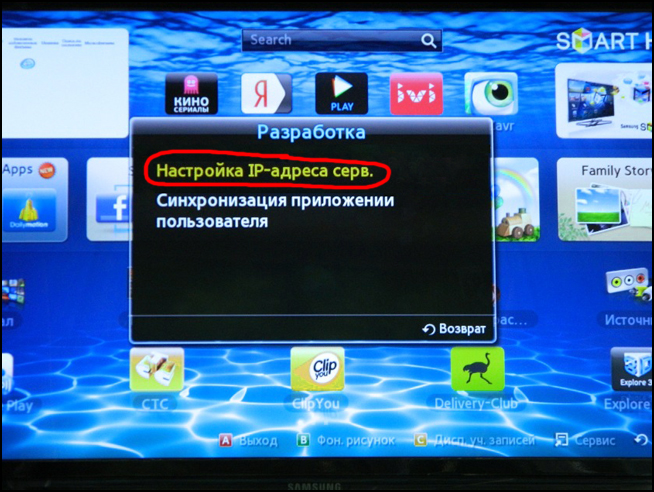
Zadejte následující adresu.
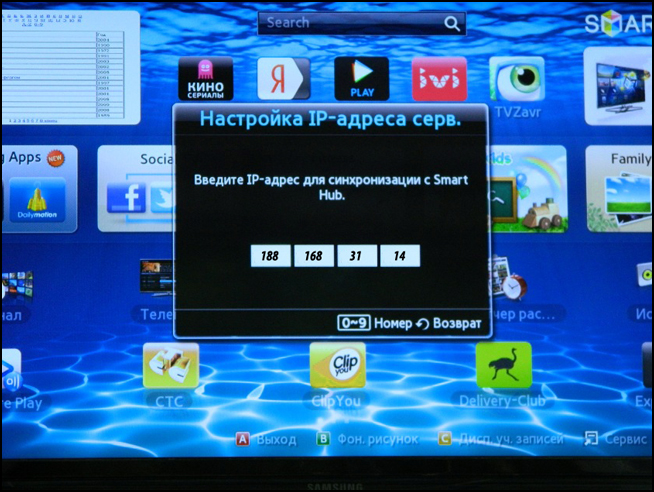
Tato IP adresa je také vhodná.
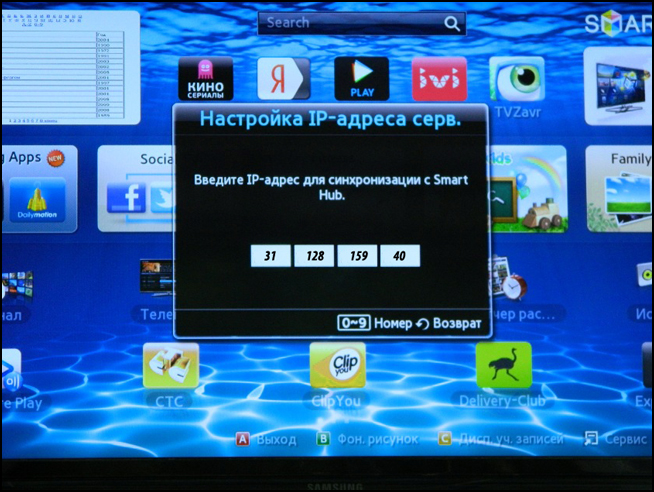
9. Poté klikněte na „Synchronizace aplikací“. Připomeňme, že je možné odebrat dříve nainstalované aplikace. Zůstanou pouze standardní widgety. Pokud vám to nevadí, pokračujte v nastavení.
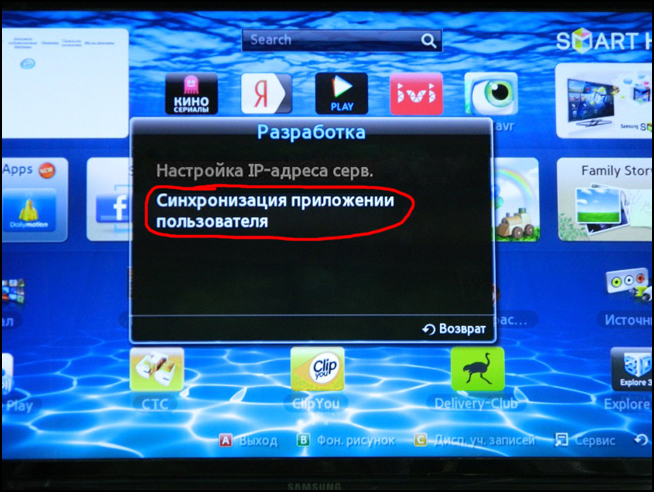
10. Po dokončení instalačního postupu stiskněte "Enter".
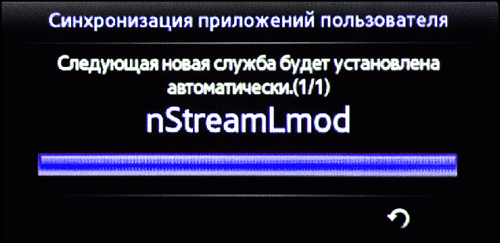
11. Nyní najděte program nStreamPlayer v seznamu aplikací nainstalovaných v televizoru a spusťte jej.
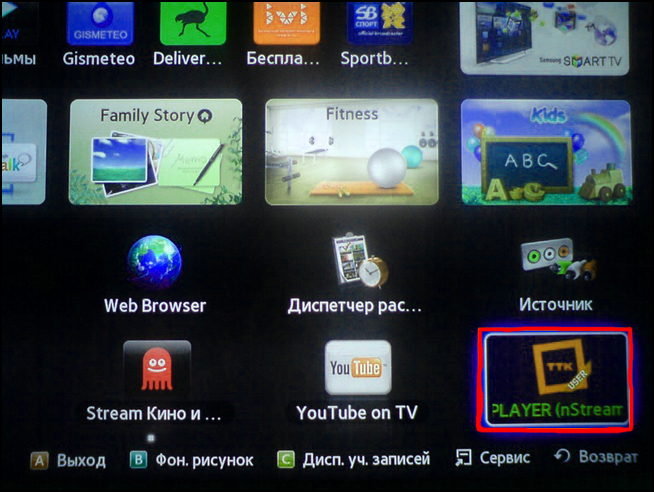
12. Do pole „URL seznamu videí 1“ zadejte následující adresu „http://powernet.com.ru/stream.xml“
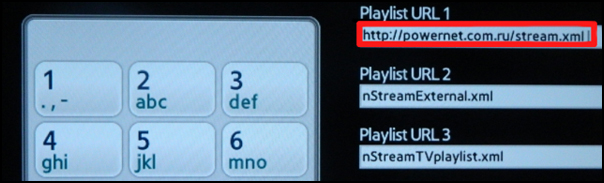
13. Po všech manipulacích se po spuštění aplikace nStreamPlayer zobrazí seznam kanálů dostupných ke sledování.
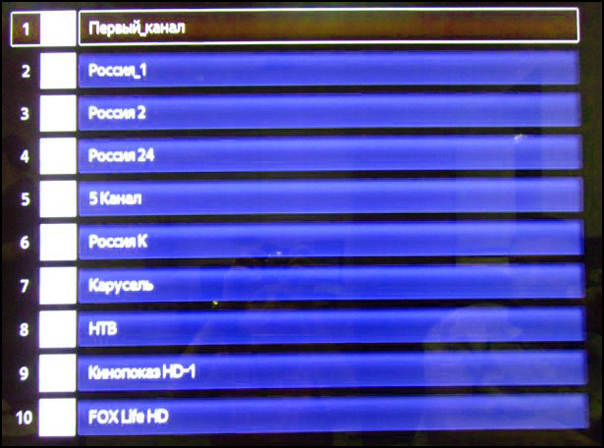
14. Upozorňujeme, že na ploše Smart Hub je nyní zástupce s novou aplikací pro sledování IPTV.
Připomeňme, že instalace aplikace nStreamPlayer je nezbytná pro nastavení IPTV na Samsung Smart TV. přečtěte si pokračování článku. Zde se podíváme na to, jak pro ně nastavit zobrazení kanálů a programy, abyste věděli, v kolik hodin jsou různé programy zapnuté.
závěry
V tomto článku jsme se dotkli poměrně vážného tématu o nastavení IPTV na Samsung Smart TV. Produkty této společnosti využívá velké množství uživatelů, které pravděpodobně zajímá, jak sledovat IPTV. V pokračování si povíme podrobněji o nastavení nainstalované aplikace nStreamPlayer.




